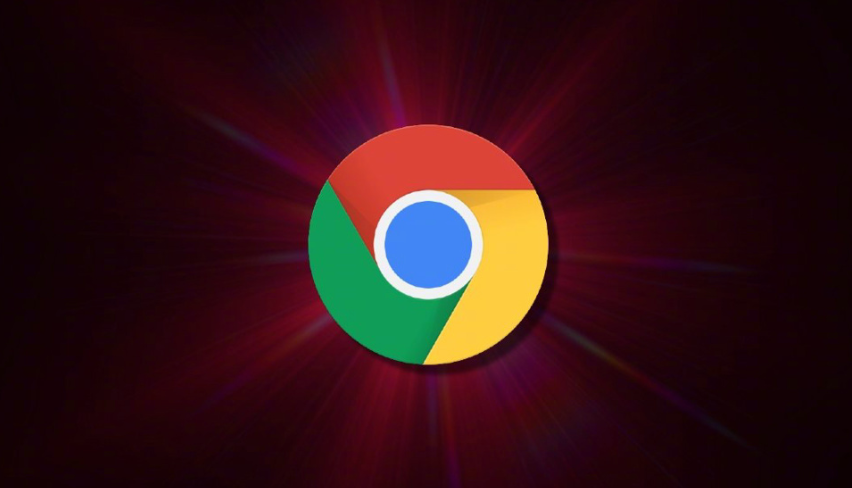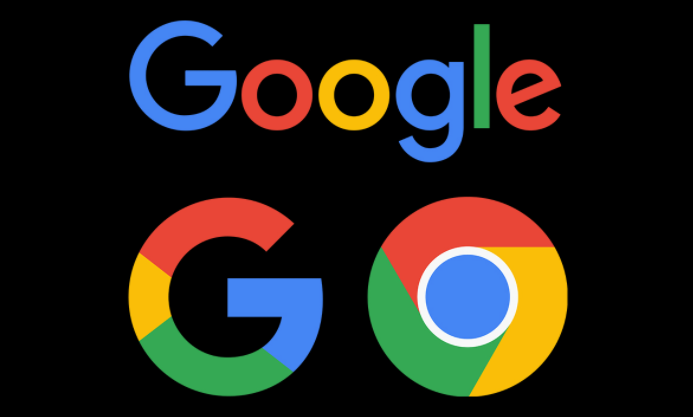当前位置:
首页 >
Google浏览器下载及浏览器缓存清理方法
Google浏览器下载及浏览器缓存清理方法
时间:2025-06-11
来源:谷歌浏览器官网
详情介绍

一、Google浏览器下载方法
1. 在线安装:打开浏览器,在地址栏输入https://www.google.com/intl/zh-CN/chrome/,进入谷歌官方下载页面。根据自己的操作系统选择对应的版本,如Windows、Mac OS X、Linux等。点击“下载Chrome”按钮,等待下载完成。
2. 离线安装:首先需要下载自己想要的插件,可以通过一些正规的插件下载网站搜索并下载插件,如[插件小屋](https://www.cnplugins.com/)等。下载好插件后,对压缩包进行解压,解压后文件夹里面有个`.crx`后缀的离线安装包。打开Chrome浏览器的扩展程序管理菜单(快捷键:`Ctrl+Shift+X`或`chrome://extensions/`),将离线安装包拖入Chrome浏览器中,这时会弹出对话框,点击“添加拓展程序”按钮,等待插件安装成功即可。
二、Google浏览器缓存清理方法
1. 常规缓存清理:打开谷歌浏览器,点击右上角的三个点图标,选择“设置”。在设置页面的左侧菜单中,点击“隐私和安全”,然后点击“清除浏览数据”。在弹出的窗口中,可以选择要清除的时间范围,如“过去一小时”“过去一天”“过去一周”等,也可选择“全部”来清除所有缓存数据。勾选“缓存的图片和文件”选项,然后点击“清除数据”按钮,即可完成缓存清理。
2. 使用快捷键清理缓存:在Windows系统中,可以同时按下`Ctrl + Shift + Del`组合键,在Mac系统中,可以同时按下`Command + Shift + Del`组合键,快速打开“清除浏览数据”的窗口,然后按照上述步骤选择时间范围和要清除的数据类型,点击“清除数据”即可。
总的来说,通过以上步骤,您可以有效解决Chrome浏览器内存占用突然增加的问题,提升浏览体验。建议定期检查和更新浏览器版本及安全设置,以应对不断变化的网络需求。
继续阅读